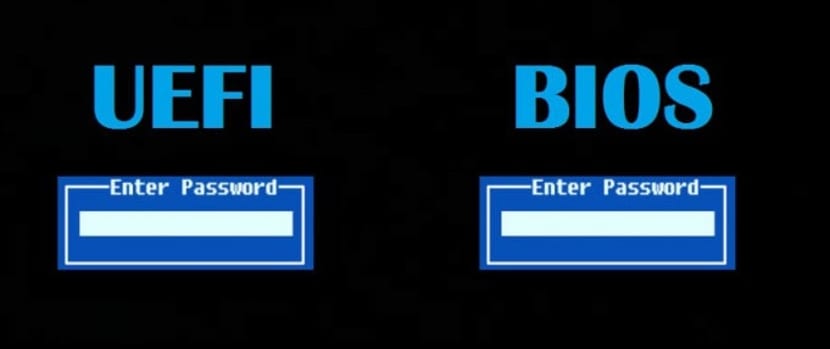
Bài viết nhỏ này cá nhân tôi cho là rất cần thiết cho những người mới làm quen với Linux nên nó dành riêng cho những người mới, vì tôi cũng như nhiều người khác đã từng mới làm quen với Linux, tôi thấy rất tốt khi có thể chia sẻ nó.
Si bạn đã quyết định cài đặt bản phân phối Linux trên máy tính của mình Và đặc biệt nếu đây là lần đầu tiên bạn làm điều đó, một trong những nghi ngờ đầu tiên nảy sinh khi vào Linux là cách cài đặt được thực hiện.
Không giống như Windows chăm sóc mọi thứ, Có một số bản phân phối Linux mà bạn phải thực hiện một chuỗi các bước để có thể cài đặt Linux trên máy tính của mình, mặc dù có nhiều người khác có trợ lý cài đặt đảm nhiệm mọi thứ.
Nhưng không sao, nếu bạn quyết định khởi động kép Linux với Windows, cực kỳ cần thiết để biết liệu chúng ta có chế độ khởi động UEFI hay BIOS hay không, vì điều này sẽ giúp chúng tôi quyết định kiểu phân vùng mà chúng tôi sẽ có cho Linux.
Không nghi ngờ gì UEFI vượt xa BIOS cũ, vì sự xuất hiện của điều này là để che một số khiếm khuyết của BIOS kế thừa.
UEFI o Giao diện chương trình cơ sở mở rộng hợp nhất thêm khả năng sử dụng đĩa lớn hơn 2TB và có kiến trúc và bộ điều khiển độc lập với CPU.
Với thiết kế mô-đun, nó hỗ trợ chẩn đoán và sửa chữa từ xa ngay cả khi không cài đặt hệ điều hành và một môi trường không có hệ điều hành linh hoạt, bao gồm khả năng kết nối mạng.
Ưu điểm của UEFI so với BIOS cũ.
- UEFI khởi tạo phần cứng của bạn nhanh hơn.
- Cung cấp một khởi động an toàn, có nghĩa là mọi thứ bạn tải trước khi tải hệ điều hành phải được ký. Điều này cung cấp cho hệ thống của bạn một lớp bảo vệ bổ sung chống lại sự thực thi của phần mềm độc hại.
- BIOS không hỗ trợ phân vùng lớn hơn 2TB.
Quan trọng nhất, nếu bạn đang khởi động kép, bạn luôn nên cài đặt cả hai hệ điều hành ở cùng một chế độ khởi động.
Làm cách nào để biết chúng ta có UEFI hay BIOS kế thừa?
Trong trường hợp Windows, chúng tôi xác minh điều này trong "Thông tin hệ thống" trong bảng Boot và ở chế độ BIOS.
Nếu bạn sử dụng Windows 10, bạn có thể kiểm tra xem bạn đang sử dụng UEFI hay BIOS bằng cách mở File Explorer và điều hướng đến C: \ Windows \ Panther, bên trong thư mục, chúng tôi sẽ tìm và mở tệp setupact.log-
Trong đó, chúng ta sẽ tìm kiếm chuỗi tiếp theo.
Detected boot environment
Bạn nên sử dụng trình soạn thảo văn bản nâng cao, chẳng hạn như Notepad ++, vì tệp này hơi rộng và việc sử dụng blog ghi chú không thể đủ cho nó,
Khi mở tệp, chúng tôi sẽ tìm thấy một cái gì đó như thế này:
2017-11-27 09:11:31, Info IBS Callback_BootEnvironmentDetect:FirmwareType 1.
2017-11-27 09:11:31, Thông tin IBS Callback_BootEnosystemDetect: Môi trường khởi động được phát hiện: BIOS
đến Trong trường hợp của Linux, chúng tôi có hai cách đơn giản để tìm ra, cách đầu tiên là cách dễ nhất để tìm hiểu xem bạn đang chạy UEFI hay BIOS cũ
Máy xông hơi hồng ngoại Solo Chúng ta phải tìm thư mục efi phải có trong đường dẫn sau "/ Sys / firmware / efi" nếu không tìm thấy thư mục thì hệ thống của chúng tôi đang sử dụng BIOS cũ.
Trong khi nếu nó được tìm thấy thì nhóm của chúng tôi đang sử dụng UEFI.
Trong trường hợp của Debian, Ubuntu và các dẫn xuất, chúng tôi có một công cụ có thể giúp chúng tôi tìm ra điều này, Chúng tôi chỉ phải cài đặt gói efibootmgr, vì điều này, chúng tôi phải mở một thiết bị đầu cuối và thực hiện lệnh sau:
sudo apt install efibootmgr
Khi việc này được thực hiện, chúng ta chỉ cần gõ lệnh sau trên thiết bị đầu cuối:
sudo efibootmgr
Nếu hệ thống của bạn hỗ trợ UEFI, nó sẽ tạo ra các biến khác nhau. Nếu không, bạn sẽ thấy thông báo rằng các biến EFI không được hỗ trợ.
Bây giờ chúng tôi đã biết những gì chúng tôi đang sử dụng, bạn chắc chắn có thể tạo thư mục khởi động trong bản phân phối Linux của mình và bạn sẽ biết mình có những tính năng nào và bạn sẽ có thể quản lý các phân vùng của mình mà không gặp vấn đề gì lớn.
Tôi hy vọng bài viết này hữu ích với bạn và nếu bạn muốn chúng tôi nói về một số thông tin cần thiết khác cho người mới, đừng ngần ngại chia sẻ nó trong phần bình luận của chúng tôi.
Không dễ dàng hơn để xem BIOS, bằng cách bạn không cài đặt các gói.
tôi đã cố gắng cài đặt ubuntu 18.04 trên acer a315-31-c2cs và nó luôn bị treo khi cài đặt grub
Tôi không khuyên bạn nên cài đặt ngay cả các phiên bản Beta này, chỉ để sử dụng chúng trong các máy ảo. Điều này vì một lý do đơn giản, khi phiên bản ổn định xuất hiện, bạn sẽ phải cài đặt lại.
Và phần bị treo bạn nên kiểm tra xem bạn có tùy chọn tắt UEFI từ BIOS của mình hay không và phần còn lại là GRUB đang được cài đặt ở phân vùng nào.
Có, và nếu bạn cần tạo một tập lệnh và nó phải biết máy tính mà nó đang chạy có BIOS hay UEFI hay không, bạn có thể làm như sau:
* [-d / sys / firmware / efi /] && echo UEFI || echo BIOS *
Lời chào từ Malaga (Tây Ban Nha)